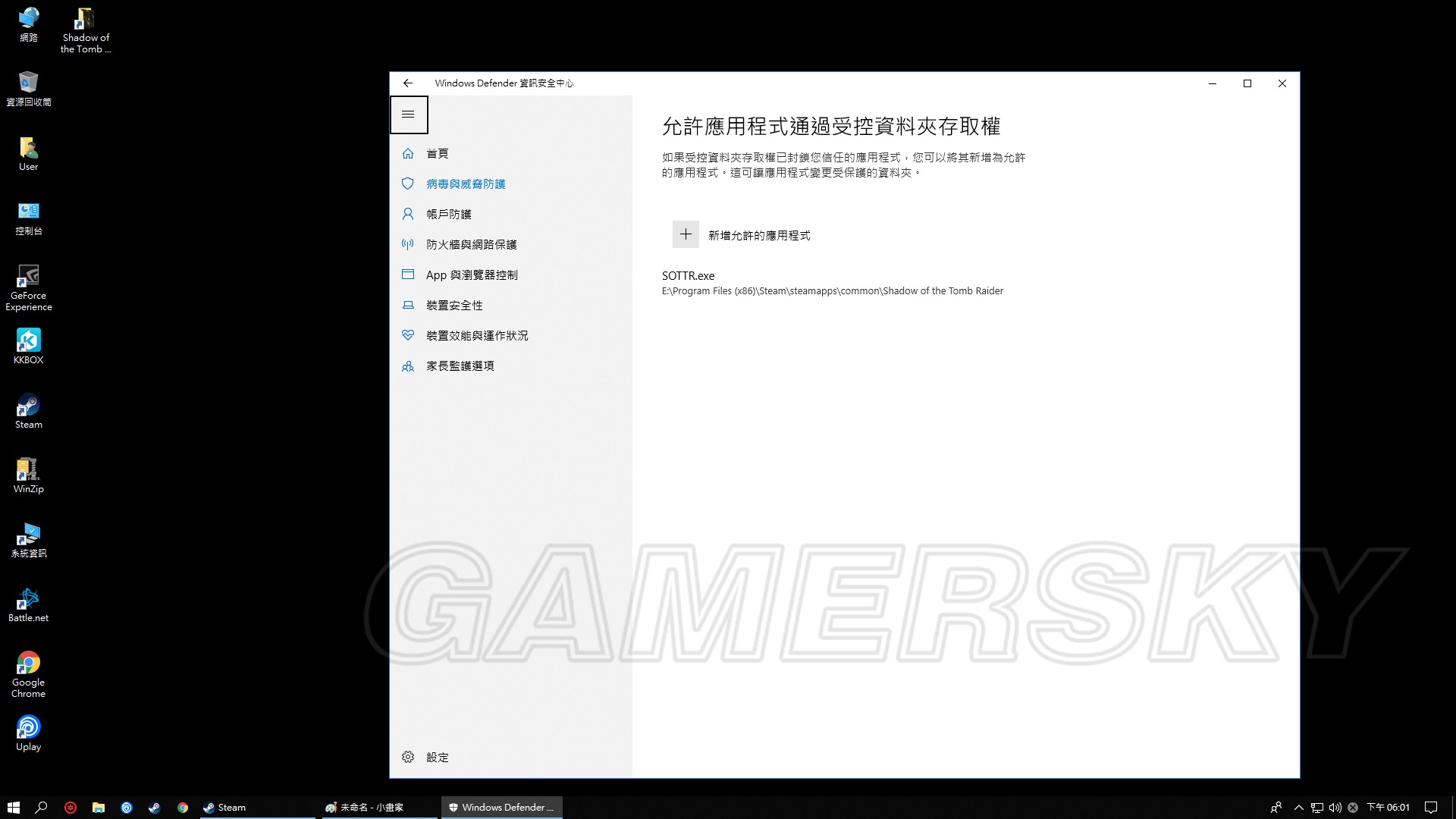许多玩家在使用Win10系统玩古墓丽影暗影时遇到了存档BUG,那么出现这个问题该怎么办呢?今天就为大家分享一篇“corn0113”介绍的古墓丽影暗影Win10存档BUG解决方法,希望对大家有所帮助。
1.打开右下角并找到Windows Defender资讯安全中心。

2.按右键点选【检视安全性仪表板】。
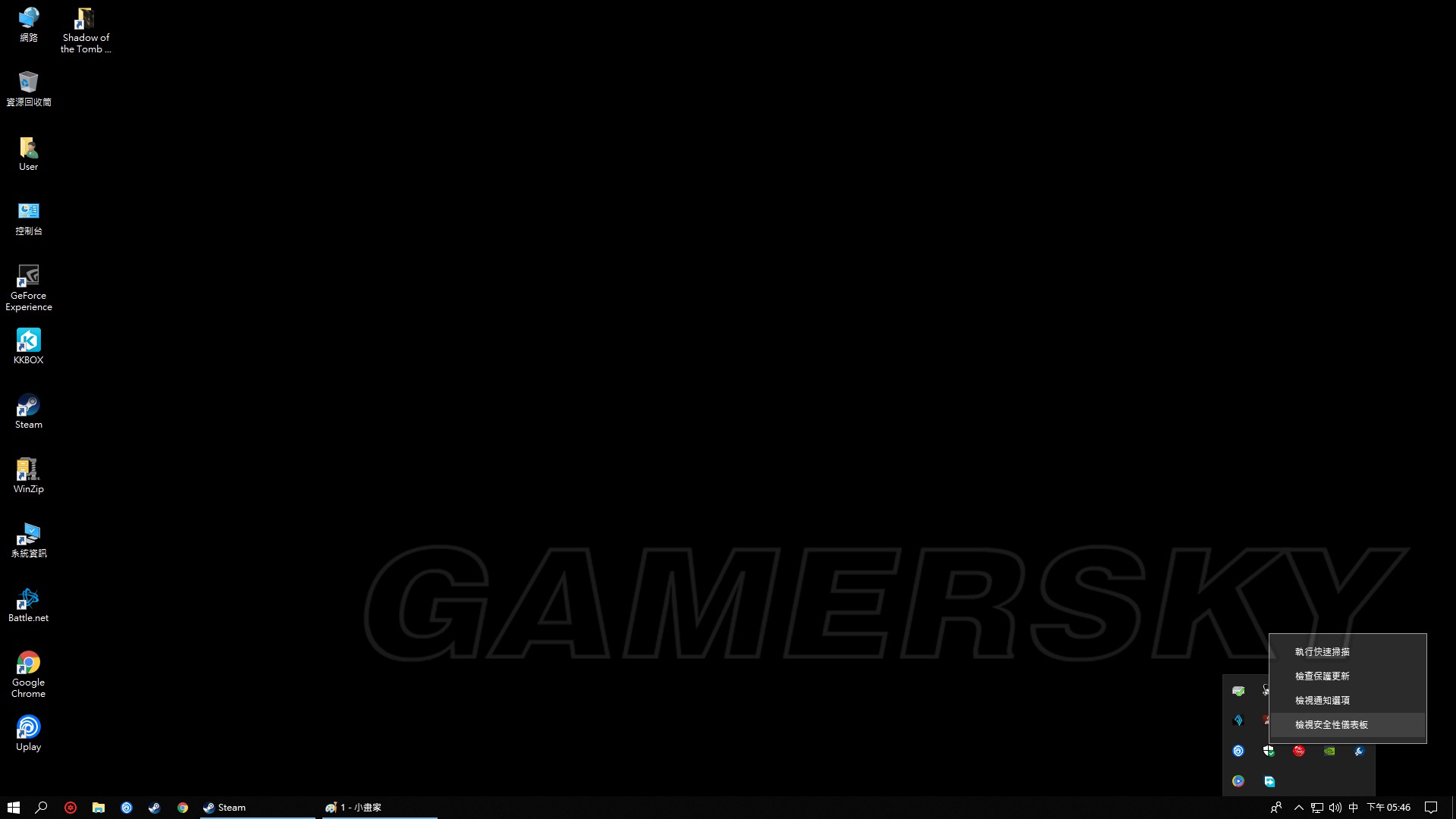
3.点选左侧的【病毒与威胁防护】后,再点选右侧的【病毒与威胁安全设定】。
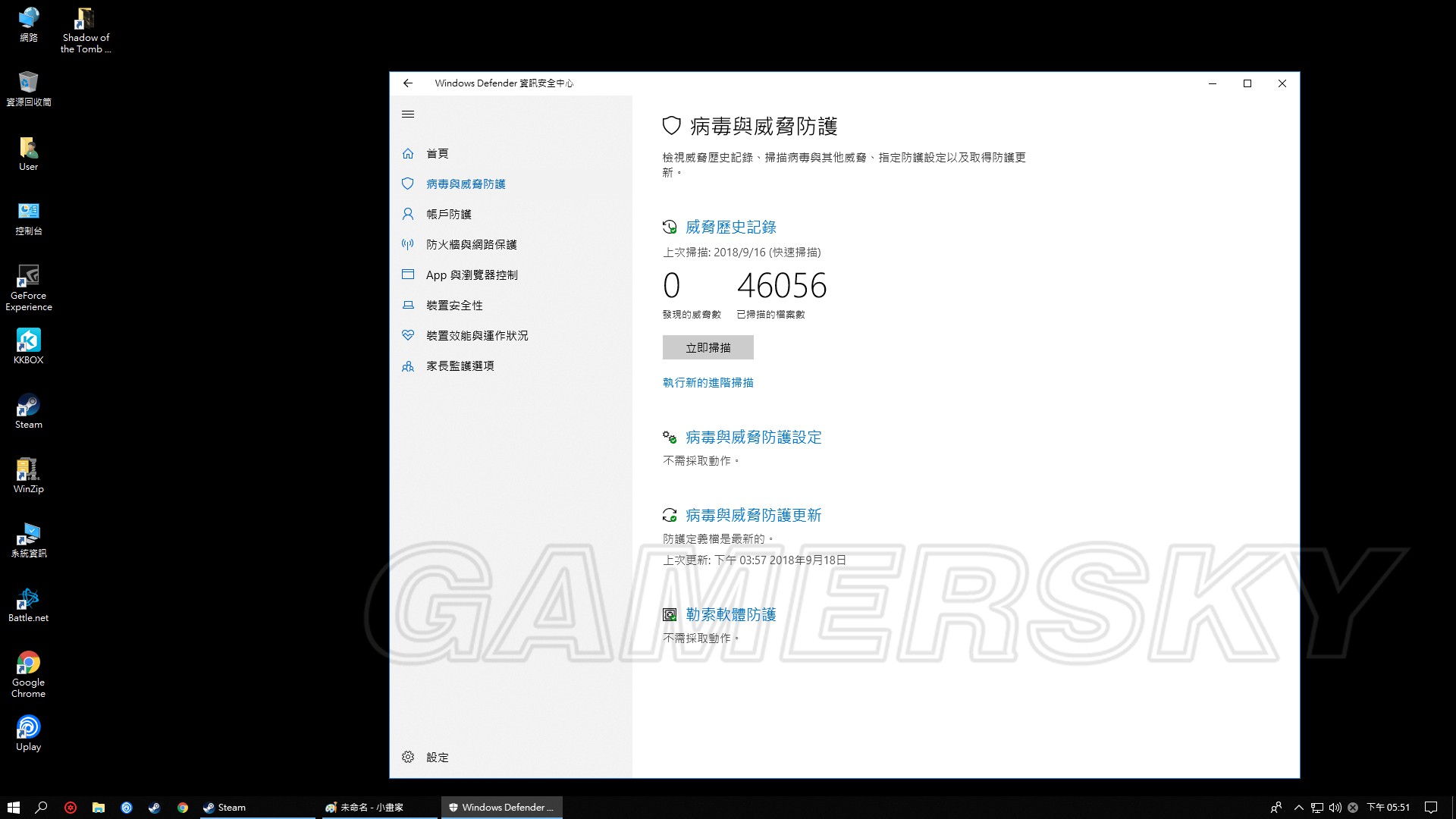
4.找到【受控资料夹存取权】并点选【管理受控资料夹存取权】。
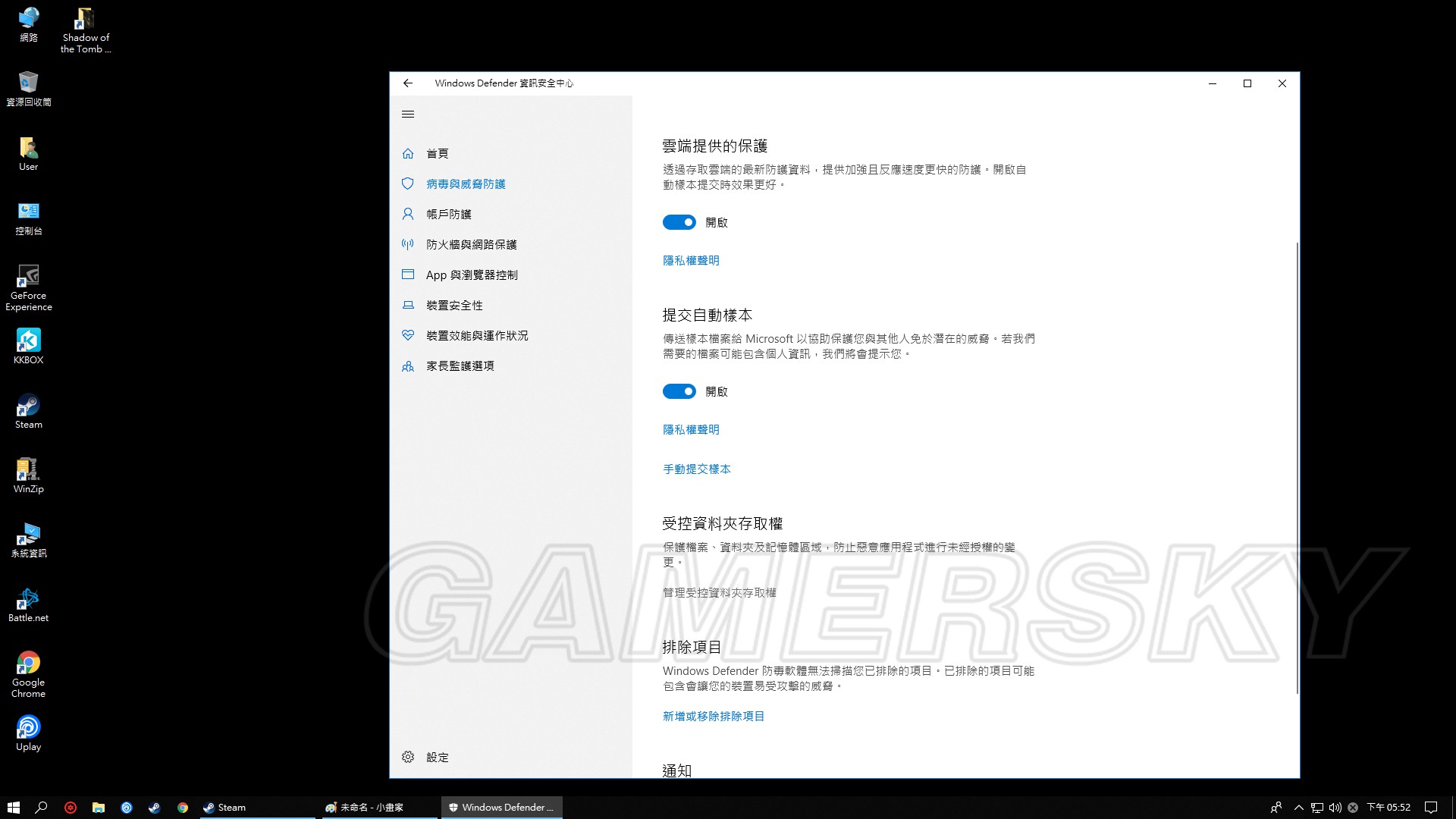
5.点选【允许应用程式通过受控资料夹存取权】。
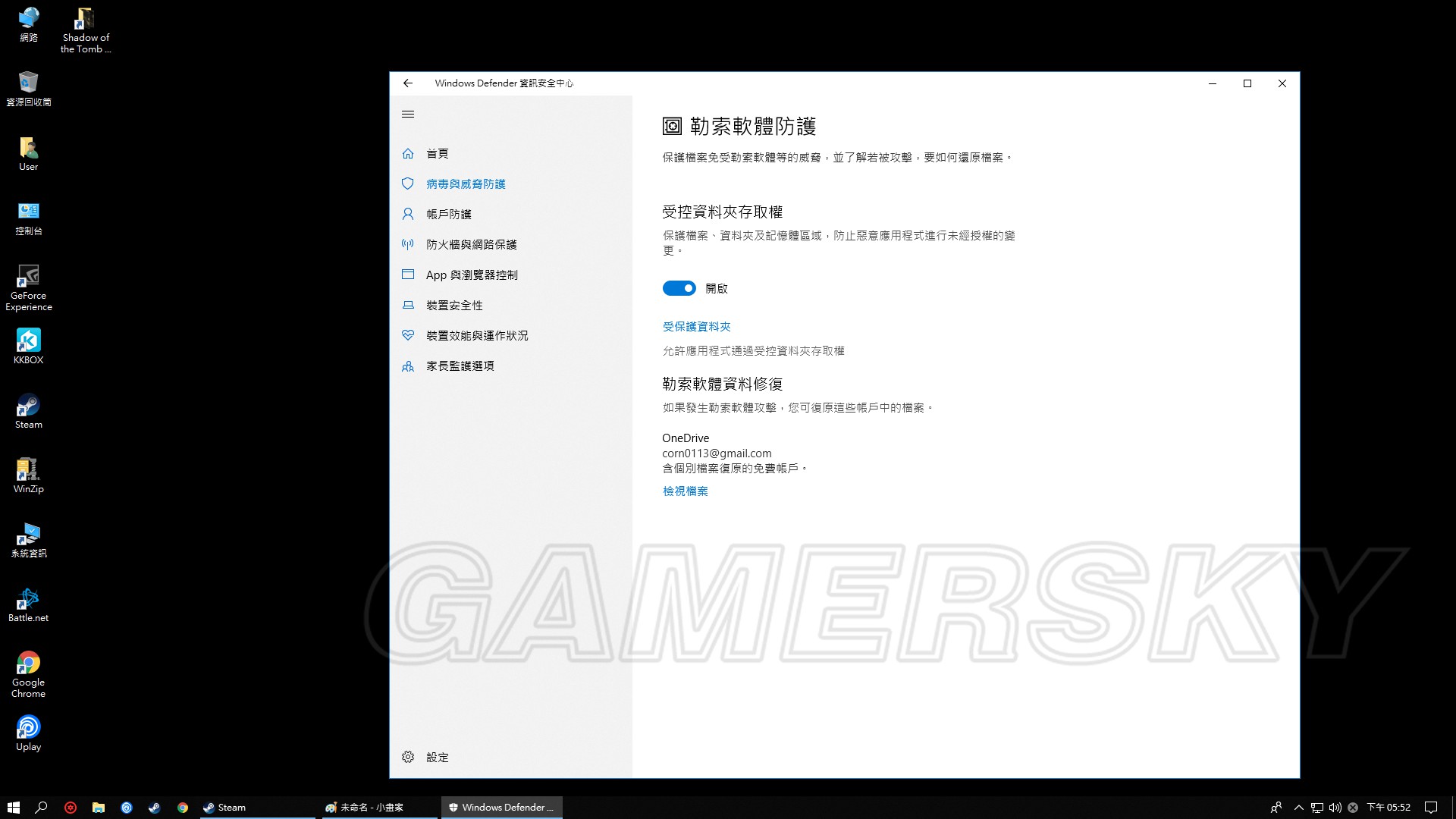
6.新增允许的应用程式。
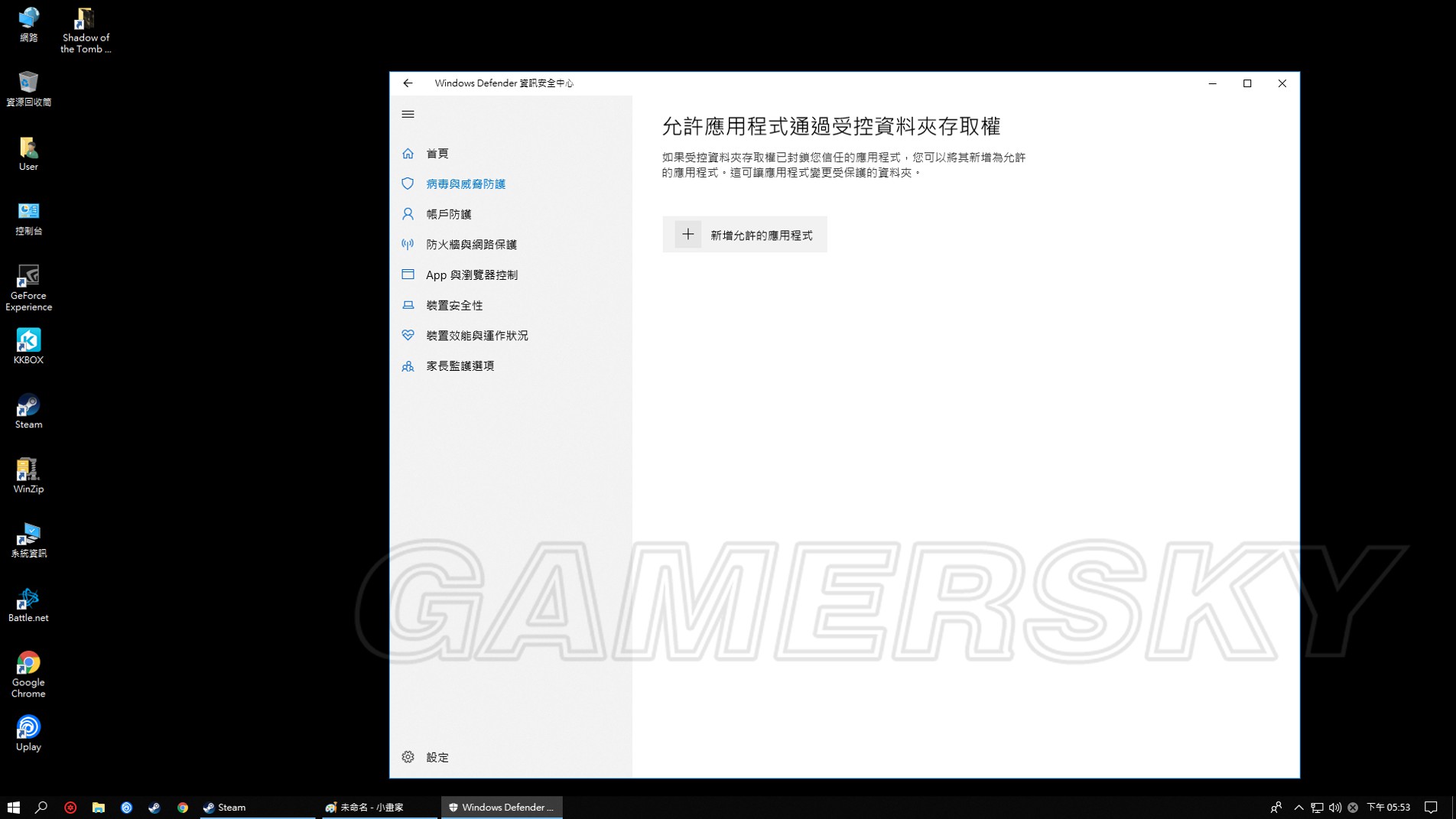
7.依自己安装暗影的路径找到【SOTTR执行档】(如没意外应该都是一样的路径,只差是在哪个槽)。

8.新增完成。